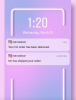На панели настроек вы можете настроить практически все элементы вашей учетной записи Facebook, включая базовые. такие элементы, как ваше имя, как вы получаете уведомления, и кто может взаимодействовать с вами и просматривать ваши содержание. Способ доступа к панели настроек зависит от того, используете ли вы официальное приложение Facebook для мобильных устройств или веб-сайт Facebook.
Редактирование ваших настроек с помощью приложения Facebook
Представленные здесь изображения взяты из официального Приложение Facebook на Samsung Galaxy S5 под управлением Android 5.0. Они могут незначительно отличаться от дисплея на других устройствах.
Видео дня
Шаг 1

Кредит изображения: Изображение любезно предоставлено Facebook
Нажмите Меню значок в углу приложения.
Шаг 2

Кредит изображения: Изображение любезно предоставлено Facebook
Прокрутите вниз и коснитесь Настройки аккаунта.
Шаг 3

Кредит изображения: Изображение любезно предоставлено Facebook
Выберите категорию настроек, которую хотите отредактировать.
Шаг 4

Кредит изображения: Изображение любезно предоставлено Facebook
Коснитесь элемента, который хотите отредактировать.
Шаг 5

Кредит изображения: Изображение любезно предоставлено Facebook
Настройте выбранный параметр. Внешний вид страницы и доступные параметры зависят от редактируемой вами настройки. В большинстве случаев текущая конфигурация параметра обозначается галочкой.

Кредит изображения: Изображение любезно предоставлено Facebook
В некоторых случаях вам может быть представлен ряд настраиваемых параметров, управляемых флажками или переключателями.
ШАГ 6

Кредит изображения: Изображение любезно предоставлено Facebook
Прикоснитесь к Назад кнопку, чтобы вернуться на предыдущую страницу и сохранить изменения, если вы не вернетесь на предыдущую страницу автоматически после внесения изменений.
Редактирование ваших настроек с помощью веб-сайта Facebook
Шаг 1

Кредит изображения: Изображение любезно предоставлено Facebook
Щелкните значок стрелка вниз в правом верхнем углу страницы Facebook и нажмите Настройки в раскрывающемся меню.
Шаг 2

Кредит изображения: Изображение любезно предоставлено Facebook
Выберите категорию настроек, которую вы хотите изменить, или, если вы хотите изменить общие настройки учетной записи, такие как ваше имя пользователя, основной адрес электронной почты или пароль, оставайтесь на этой странице. Дополнительные категории перечислены слева на странице; они включают, среди прочего, безопасность, конфиденциальность, временную шкалу, теги и уведомления.
Шаг 3
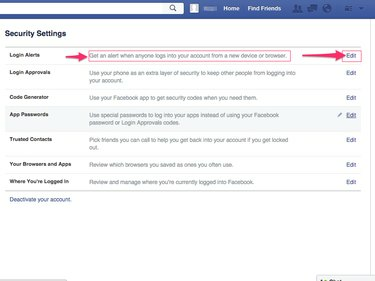
Кредит изображения: Изображение любезно предоставлено Facebook
Щелкните значок Редактировать ссылка рядом с параметром, который нужно изменить. Описание того, что контролирует конкретная настройка, отображается рядом с каждым элементом. Перед изменением настройки внимательно прочтите это описание. Если вы не знаете, что контролирует параметр, посетите страницу Facebook Центр помощи Узнать больше.
Шаг 4

Кредит изображения: Изображение любезно предоставлено Facebook
Измените выбранный параметр. Модификации меняются в зависимости от изменяемых вами настроек. Если вы меняете, например, кто может искать вас на Facebook, щелкните выпадающее меню и выберите Все, Друзья друзей или Друзья.
Шаг 5
Нажмите Закрывать или Сохранить изменения, чтобы применить изменения к выбранной настройке. Отображение «Закрыть» или «Сохранить изменения» зависит от того, какой параметр вы редактируете.
Подсказка
Если вы управляете страницей, настройки страницы настраиваются отдельно от настроек вашей личной учетной записи. Нажмите Настройки вверху страницы, чтобы получить доступ к настройкам страницы.